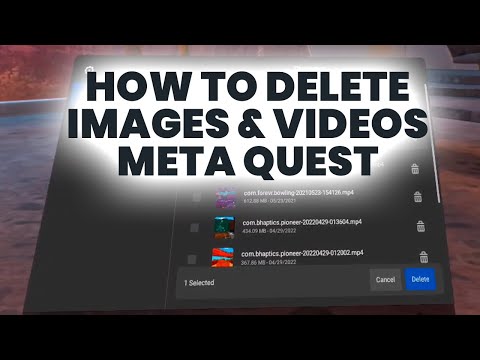Una delle nuove aggiunte a Ubuntu 10.04 è il servizio di sincronizzazione dei file di Ubuntu One. Se usi già un servizio simile come Dropbox, o se non vuoi sincronizzare i file tra computer, potresti voler rimuovere Ubuntu One - ti mostreremo come.
Se non hai mai provato Ubuntu One, i primi due passaggi non saranno necessari, ma non ci metteranno molto, quindi potrebbe essere più sicuro esaminarli tutti in ogni caso.
Per iniziare, dobbiamo assicurarci che Ubuntu One non sia in esecuzione. Aprire il monitor di sistema, in Sistema> Amministrazione> Monitor di sistema.




rm –rf ~/.local/share/ubuntuone rm –rf ~/.cache/ubuntuone rm –rf ~/.config/ubuntuone rm –rf ~/Ubuntu One
Il backslash nell'ultimo comando è lì perché il nome della cartella ha uno spazio al suo interno.

Nella finestra del terminale, digita:
sudo apt-get purge ubuntuone-client* python-ubuntuone-storage*

Se si desidera reinstallare Ubuntu One, è possibile seguire le istruzioni sul sito Launchpad di Ubuntu One.